一.标题标签
<!DOCTYPE html>
<html lang="en">
<head>
<meta charset="UTF-8">
<title>01_标题标签</title>
</head>
<body>
<h1>标题1</h1>
<h2>标题2</h2>
<h3>标题3</h3>
<h4>标题4</h4>
<h5>标题1</h5>
<h6>标题2</h6>
</body>
</html>
二.常用标签
<!DOCTYPE html>
<html lang="en">
<head>
<meta charset="UTF-8">
<title>2.常用标签</title>
</head>
<body>
<p>这是一个段落标签</p>
<!--水平线-->
<hr/>
<font face="楷体" color="#6495ed" size="7">这是字体标签</font>
<!--图像标签-->
<img width="300" height="400" src="C:\Users\yyy\Documents\Java\html语言入门\src\imgs\20150903094844_WYjsH.jpeg">
<!--无序列表-->
<ul type="square">
<li>苹果</li>
<li>菠萝</li>
<li>桃子</li>
<li>葡萄</li>
</ul>
<!--有序列表-->
<ol type="1">
<li>坐车</li>
<li>回家</li>
<li>过暑假</li>
</ol>
<!--链接标签-->
<a href="http://www.baidu.com">百度一下你就知道</a>
<!--在另一个页面打开网址-->
<a href="http://www.baidu.com"target="_blank">百度一下</a>
<!--链接到1个文件(如果文件能直接被浏览器解析会直接打开,不能就会弹出下载框)-->
<a href="C:\Users\yyy\Documents\Java\html语言入门\src\imgs\20150903094844_WYjsH.jpeg">小猫</a>
<table border="1" style="width: 100px;height: 50px;"cellpadding="10"cellspacing="10"bgcolor="#ffe4c4" align="center">
<tr>
<th>forever</th>
</tr>
<tr>
<td>w</td>
<td>t</td>
<td>c</td>
</tr>
<tr>
<td>y</td>
<td>y</td>
<td>y</td>
</tr>
</table>
</body>
</html>
三.表单标签
<!DOCTYPE html>
<html lang="en">
<head>
<meta charset="UTF-8">
<title>Title</title>
</head>
<body>
<!--action:表单提交的地址-->
<form action="/target.html"method="get">
<!--表单元素input:type设置input元素的样式-->
用户名:<input type="text" name="username" value="喵喵"size="3"/><br>
密 码:<input type="password"name="password"maxlength="10"/><br>
确认密码:<input type="password"name="password"maxlength="10"placeholder="请输入确认密码"required="required"/><br>
爱 好:<input type="checkbox"name="hobby"value="basketball"/>篮球
<input type="checkbox"name="hobby"value="football"/>足球
<input type="checkbox"name="hobby"value="volleyball"/>排球<br>
性 别:<input type="radio" name="sex"value="male"/>男
<input type="radio" name="sex"value="female"/>女<br>
头 像:<input type="file"name="picturehead"/><br>
<!--下拉框select-->
现居地:<select>
<option value="">请选择:</option>
<option value="js">江苏</option>
<option value="sh">上海</option>
<option value="bj">北京</option>
</select><br>
<!--多行文本框textarea-->
自我介绍:<textarea rows="5"cols="15" name="introduce"></textarea><br>
隐藏域:<input type="hidden"name="user.id"value="6"/><br>
<input type="button" value="普通按钮"/>
<input type="submit" value="注册"/>
<input type="reset" value="清空"/><br>
<!--表单按钮button:type设置按钮的作用 不常用-->
<button type="button">点我</button>
</form>
</body>
</html>
效果图:
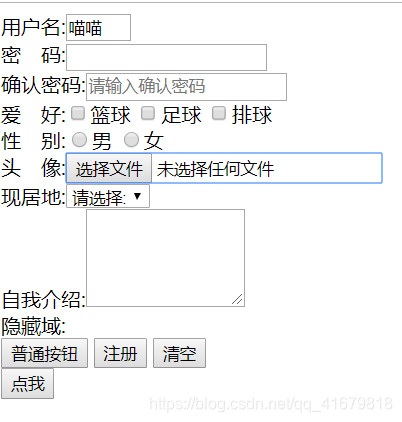
四.div和span元素
<!DOCTYPE html>
<html lang="en">
<head>
<meta charset="UTF-8">
<title>Title</title>
</head>
<body>
<div style="background-color: aquamarine">
1
</div>
<div style="background-color: darkgoldenrod">
2
</div>
<p>文本内容</p>
<div class="news">
<h2>新闻标题</h2>
<p>简短摘要</p>
</div>
<div>
<h2>新闻标题</h2>
<p>简短摘要</p>
</div>
</body>
</html>
效果图:
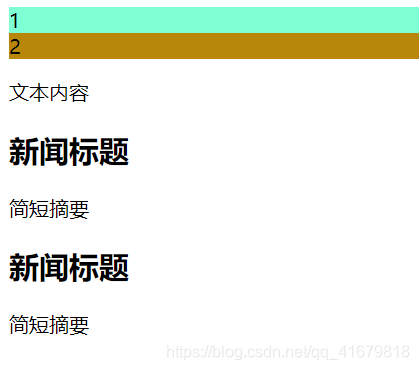
<!DOCTYPE html>
<html lang="en">
<head>
<meta charset="UTF-8">
<title>Title</title>
</head>
<body>
<!--对部分文字样式进行编辑-->
<span>hello
<span style="color: palevioletred">world</span>
</span>
</body>
</html>
效果图:
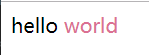
五.选择器
1.元素选择器
<!DOCTYPE html>
<html lang="en">
<head>
<meta charset="UTF-8">
<title>Title</title>
<style type="text/css">
h1{color: palevioletred;font-size: 10px}
h2{color: aquamarine;font-size: 15px}
</style>
</head>
<body>
<h1>CSS样式表</h1>
<h2>hello css</h2>
</body>
</html>
效果图:
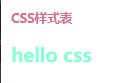
2.类选择器
<!DOCTYPE html>
<html lang="en">
<head>
<meta charset="UTF-8">
<title>Title</title>
<style type="text/css">
p.text{color: cornflowerblue}
.text.a{color: blue}
</style>
</head>
<body>
<h1 class="text">文本1</h1>
<h2 class="text">文本2</h2>
<p class="text">这是一个段落</p>
<p class="text a">这也是一个段落</p>
</body>
</html>
效果图:
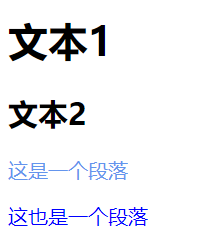
3.ID选择器
<!DOCTYPE html>
<html lang="en">
<head>
<meta charset="UTF-8">
<title>Title</title>
<style type="text/css">
#yyy{
color: palevioletred;
font-family: 微软雅黑;
font-size: 20px;
}
#wtc{
color: blue;
}
</style>
</head>
<body>
<div id="yyy">思路决定出路,思想成就梦想</div>
<div id="wtc">思想改变一切</div>
</body>
</html>
效果图:

4.属性选择器
<!DOCTYPE html>
<html lang="en">
<head>
<meta charset="UTF-8">
<title>Title</title>
<style type="text/css">
input[type='text']{background: blue}
input[type='password']{background: palevioletred}
a[href]{color: bisque}
</style>
</head>
<body>
用户名:<input type="text"name="username"/><br>
密 码:<input type="password"name="password"/><br>
<a href="#">baidu</a>
</body>
</html>
效果图:
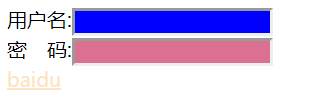
5.后代选择器
<!DOCTYPE html>
<html lang="en">
<head>
<meta charset="UTF-8">
<title>Title</title>
<style type="text/css">
p span{color: aquamarine}
</style>
</head>
<body>
<p><span>段落中的span元素</span></p>
<div><span>div中的span元素</span></div>
</body>
</html>
效果图:

6.子元素选择器
<!DOCTYPE html>
<html lang="en">
<head>
<meta charset="UTF-8">
<title>Title</title>
<style type="text/css">
/*子元素选择器,只能选择指定元素下的子元素*/
h1>strong{color: bisque}
/*后代选择器,只要指定元素下包含了指定的子元素,就可以获取到*/
h1 strong{font-family: 微软雅黑 }
</style>
</head>
<body>
<h1>
h1里面的内容
<strong>strong里面的内容</strong>
<strong>strong里面的内容</strong>
</h1>
<h1>
h1里面的内容
<em>em里面的内容<strong>strong里面的内容</strong></em>
</h1>
</body>
</html>
效果图:
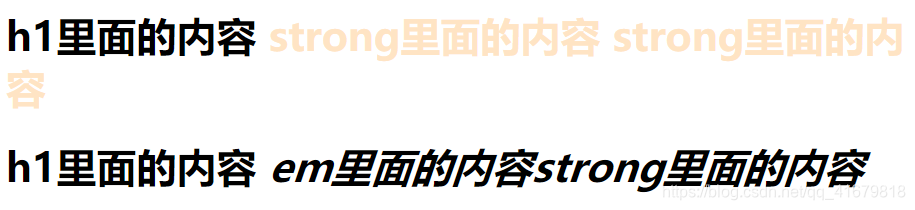
7.组合选择器
<!DOCTYPE html>
<html lang="en">
<head>
<meta charset="UTF-8">
<title>Title</title>
<style type="text/css">
h1,h3,h5{color: aqua}
</style>
</head>
<body>
<h1>heading1</h1>
<h2>heading2</h2>
<h3>heading3</h3>
<h4>heading4</h4>
<h5>heading5</h5>
<h6>heading6</h6>
</body>
</html>
效果图:
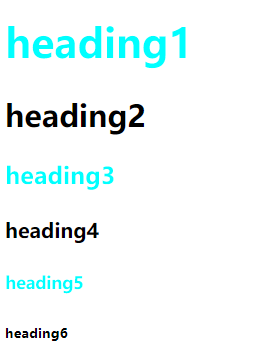





















 3344
3344

 被折叠的 条评论
为什么被折叠?
被折叠的 条评论
为什么被折叠?








